Herhangi bir modern bilgisayara çok çeşitli yazılımlar yüklenir. Bunlar, neredeyse her gün kullanılan yardımcı programlar veya kullanıcının yalnızca yeni yazılımı tanımak amacıyla yüklediği programlar olabilir.
Bir program artık kullanılmadığında, disk alanını boşaltmak ve PC performansını artırmak için kaldırılmalıdır. Bu makale, acemi bir kullanıcının bile kaldırabileceği yardımcı programları ve oyunları kaldırmak için en iyi yöntemlere bakacaktır.
Gereksiz yazılımları kaldırmak
Her PC kullanıcısı, uygulamaları bilgisayardan kaldırır, bu nedenle kaldırma işlemine yardımcı olmak için tasarlanmış özel programlar çok yaygındır ve çok popülerdir. Bilgisayarda bulunan programları analiz eden ve uygulamalarla ilgili tüm bilgileri tamamen kaldıran birçok kaliteli yardımcı program vardır. Windows işletim sistemi, yazılımı kaldırmanıza yardımcı olabilecek yerleşik bir araca da sahiptir. Ne yazık ki, bu ürün üçüncü taraf özel yazılımlarla karşılaştırıldığında çok etkili değildir.
Yöntem 1: Revo Uninstaller uygulaması
Bu program, yazılımı kaldırmak için en iyi araçlardan biri olarak kabul edilir. Uygulama, kullanıcıya bilgisayarda yüklü tüm programların ve oyunların en ayrıntılı listesini sağlar ve ayrıca pozisyonları sıralamak için çok uygun bir filtreye sahiptir. Revo Uninstaller, oldukça basit bir Rusça arayüze sahiptir.
Yazılım üreticisinin resmi web sitesinde, bu uygulamanın birkaç sürümünü bulabilirsiniz. Bazıları ücretli, bazıları ise tamamen ücretsiz. Ücretsiz sürüm, bilgisayarınızı gereksiz yardımcı programlardan temizlemek için oldukça yeterlidir. Kapsamlı bir işlevselliğe sahiptir, az miktarda disk alanı kaplar ve en önemlisi, geliştiriciler tarafından düzenli olarak güncellenir.
- Resmi Revo Uninstaller web sitesine gidin ve programın ihtiyaçlarınıza uygun sürümünü indirin.
- İndirilen uygulamayı çalıştırın ve bilgisayarınıza kurun. Programın kurulumu Kurulum Sihirbazı kullanılarak gerçekleştirilir ve zor değildir.
- Uygulamayı etkinleştirin ve sistem analizi işleminin bitmesini bekleyin.
- Yardımcı programın ana penceresi bilgisayarda yüklü tüm yazılımların ayrıntılı bir listesini gösterecektir. Tüm öğeler alfabetik olarak sıralanmıştır.
- Bilgisayarınızdan kaldırmak istediğiniz programa sağ tıklayın.
- Görünen listede "Sil" öğesini bulun ve üzerine tıklayın.
- Yazılım kaldırma günlüğü önünüzde görünecektir. Uygulama, bağımsız olarak, uzak uygulamanın bir sürücü veya başka bir önemli sistem bileşeni olduğu ve bir geri alma gerekli olduğu ortaya çıktığında gerekli olan bir kontrol noktası oluşturacaktır. Prosedür nadiren bir dakikadan fazla sürer ve ardından program otomatik olarak kaldırıcıya gider.
- Sonraki adım, sistem tarama modunu seçmektir. Yardımcı programı kaldırdıktan sonra kalan çöpü tanımlamaya yardımcı olduğu için analiz gereklidir. "Gelişmiş" tarama modunu seçmeniz tavsiye edilir. Diğerlerinden çok daha uzun sürer, ancak aynı zamanda bilgisayarı çok daha iyi kontrol eder.
- Tarama tamamlandıktan sonra, bilgisayarda bulunan tüm kalan dosyaların ve kayıt defteri girişlerinin bir listesi görüntülenecektir. Her birinin yanındaki kutuları işaretleyin ve "Sil" öğesini tıklayın. Bu prosedür her iki pencerede de yapılmalıdır. Bu aşamada, uygulamayla ilgili olmayan ancak listede rastgele görünen bir bileşeni yanlışlıkla silebileceğiniz için özellikle dikkatli olmalısınız.
- Bilgisayarınızda yüklü olan tüm uygulamaların bir listesini tekrar görüntüleyeceksiniz. Başka herhangi bir yardımcı programı kaldırmak için de aynısını yapmanız gerekir.





Yöntem 2: Yerleşik işletim sistemi işlevselliği
Daha önce belirtildiği gibi, Windows, uygulamaları kaldırmanıza yardımcı olan yerleşik bir araca sahiptir. Ne yazık ki, bu yöntem öncekinden daha uygun değildir, çünkü kendiniz bir geri yükleme noktası oluşturmanız ve sildikten sonra kalan dosyaları manuel olarak aramanız gerekir.

Yazılımın kaldırılması için özel uygulamalar, standart Windows aracından önemli ölçüde daha fazla araca sahiptir. Programlar, yazılımı yüksek kalitede kaldırır, kalan çöpleri temizler, kayıt defterini temizler ve en önemlisi tüm bunları otomatik modda yapar.
Gereksiz uygulamaları kaldırarak, yalnızca disk alanını boşaltmakla kalmaz, aynı zamanda tüm PC'nizin performansını da artırırsınız. Gereksiz yazılımları düzenli olarak kaldırmanız önerilir, ancak bundan önce herhangi bir durumda geri alabileceğiniz kontrol noktaları oluşturmayı unutmayın.
Bazen video oyunları bizi hayal kırıklığına uğratabilir ve bazen bilgisayarda çok fazla yer kaplar. Bu durumda ne yapacağız? Doğru, onları siliyoruz. Ancak bazen bunu yapmak o kadar kolay değildir, bu bazı faktörlerden kaynaklanıyor olabilir: hala deneyimsiz bir kullanıcısınız, klasik kaldırma seçenekleri mevcut değil / çalışmıyor vb.
Bu yazımızda sizlere bir oyunu bilgisayarınızdan hızlı ve sinirlerinizi yormadan nasıl kaldıracağınızı anlatacağız. Temel bilgilere ek olarak, oyunu Steam veya Origin gibi dijital dağıtım mağazalarından kaldırmaya da bakacağız.
Kaldırıcıyı kullanarak Kaldırma işleminin 1 numaralı yöntemi
Öyleyse, önce, yüklü bir oyunu ve Windows işletim sistemine dayalı diğer yazılımları kaldırmak için en temel ve klasik yönteme bakalım (örnekler verilecektir) - bir kaldırıcı.
Genellikle, bilgisayarınıza bir oyun yüklediğinizde, sözde kaldırıcı da onunla birlikte kurulur ve bu sayede kullanıcının ihtiyacı olursa oyunu tamamen kaldırması inanılmaz derecede kolaydır.
Kaldırıcı, kural olarak, kurulu oyunun bulunduğu klasörde saklanır. Klasöre gidin ve orada unstall.exe adında bir yürütülebilir dosya veya benzeri bir şey bulun. Kaldırma işlemini başlatmak için üzerine çift tıklayın. Kaldırma programı sizden kaldırmayı onaylamanızı isterse niyetinizi onaylayın. Ve son olarak, kaldırma işlemi tamamlanana kadar bekleyin ve gerekirse kaldırma penceresini kapatın.
Bu kadar. Ayrıca, bazen önceki konumlarının klasörlerinde kalan silinmiş oyunların dosyalarının silinmesi de istenir. Bir oyunu bilgisayardan silme yöntemi en basit yöntemdir ve yalnızca kullanıcının oyun klasörünün konumunu bilmesini gerektirir. Bununla birlikte, tüm oyunlarda bir kaldırıcı bulunmaz ve biraz farklı bir şekilde kaldırılmalıdır.
Yöntem 2 Programlar ve Özellikler (Uygulamalar ve Özellikler)
Oyunu kaldırmanın bir sonraki yolu, "Programlar ve Özellikler" gibi bir sistem öğesini kullanmak olacaktır; bu öğelerle, adından beklendiği gibi, yüklü uygulamaları ve oyunları kaldırabilir veya güncelleyebilirsiniz.
Başlat'a sağ tıklayın ve içerik menüsünden Programlar ve Özellikler'i seçin. Ardından yüklü bileşenler listesinde istediğiniz (ancak pek de değil) oyunu bulun, üzerine sağ tıklayın ve "Kaldır" ı seçin. Silme niyetinizi onaylayın ve bitirdiniz.
Windows 10 işletim sistemi kullanıcıları, şimdi bakacağımız başka bir şeyden yararlanabilir. Yine sağ tıklayın ve Uygulamalar ve Özellikler'i seçin. İhtiyacınız olan oyunu uygulamalar listesinde bulun. Bir kez tıklayın ve ardından "Sil" düğmesine tıklayın. Windows 10'da ayrıca kolayca erişebileceğiniz, ancak buna ihtiyacınız olmayan Programlar ve Özellikler vardır.
Yöntem 3: Dijital dağıtım mağazalarında oyunları kaldırma
Steam veya Origin'deki oyun verilerini nasıl silerim? Bunu da çözelim. Mesele şu ki, benzer hizmetlere yüklenen oyunların klasik kaldırıcıları yoktur: doğrudan istemcinin kendisi aracılığıyla kaldırılmaları gerekir, ancak bu zor olmayacaktır. Örneğin, Steam'deki bir oyunu silmeye bakalım, ancak aşağıdaki bilgileri Origin, Uplay veya GOG gibi diğer dijital dağıtımcı istemcilere de uygulayabilirsiniz, çünkü hepsi aynı modeli izler.
Öyleyse, Steam istemcinizi açın. Ardından, tüm oyunlarınızı içeren "Kitaplık" sekmesine gidin. Kurtulmak istediğiniz oyunu bulun, üzerine sağ tıklayın ve "Kaldır ..." seçeneğini seçin. Ardından "Sil" düğmesine tekrar tıklayarak niyetinizi tekrar onaylayın. Üzerine tıkladıktan sonra, kaldırma işlemi başlayacak, ardından oyun diskinizden ve kütüphanedeki yüklü oyunların sekmesinden silinecektir.
Yöntem 3 Sorunlu oyunları kaldırma
Şimdi daha karmaşık bir şeye geçiyoruz. Silinen bir oyunu nasıl kaldırırım? Bu soruyu ilk kez görüyorsanız, o zaman size oldukça garip gelebilir, ancak hiç de öyle değil. Diyelim ki oyunu bilgisayarınızdan kaldırmayı zaten denediniz, ancak kaldırma işlemi sırasında bir şeyler ters gitti, örneğin bir elektrik kesintisi, kaldırma işleminin zorla tamamlanması vb. Sonuç olarak, sisteminizin Kayıt Defterinde silinen oyundan girişler vardır ve bu, oyunu "Uygulamalar ve Özellikler" veya "Programlar ve Özellikler" girişlerinden kaldırmaya çalıştığınızda bazı sorunlara neden olabilir.
Böyle bir sorunla karşılaşırsanız, Windows Kayıt Defteri'ndeki oyun girişlerinin kalıntılarını silmeniz gerekir. Bunu şu adımları kullanarak gerçekleştirebilirsiniz:
- Basın kombinasyonu Windows + R.
- Giriş Regedit ve Enter tuşuna basın.
- Pencerenin sol bölmesini kullanarak bölüme gidin HKEY_LOCAL_MACHINE → YAZILIM.
- Bölümler listesinde oyun (veya geliştirici / yayıncı) adınızı bulun.
- Üzerine sağ tıklayın ve "Sil" i seçin.
Yukarıdakilerin hepsini yaptıktan sonra, geleneksel yöntemleri kullanarak oyunu kaldırmayı tekrar deneyin - bu sefer her şey beklendiği gibi gitmelidir.
Bilgisayar oyunları oldukça fazla yer kaplıyor. 5 gigabayt zaten geçmişte kaldı, ancak 15 ve 20, Crysis 3 ve Battlefield 4 gibi modern bir oyun tarafından kolayca kullanılabilecek bir şey. Ve eğer bunlar da sistem diskine kurulursa, alan çok hızlı tükenecektir. Acemi bir kullanıcı hemen doğru soruyu sorabilir, ancak gereksiz oyunları bilgisayardan nasıl silebilirim? Ve bu doğru, neden PC'de yer kaplasın?
Bilgisayarımdan bir oyunu nasıl kaldırırım?
İçin oyunu bilgisayardan kaldır masaüstünde başlatmaktan sorumlu kısayolu bulun. Üzerine sağ tıklayın ve öğeye gidin " Dosya konumu».
Oyuncağın kurulu olduğu klasörü açacağız. Buradan silebilirsiniz. En altta "unins000" adlı bir dosya bulun.
Ayrıca Kaldır adında bir klasör de olabilir ve bu dosya zaten içinde olacaktır. Oyunu bilgisayardan tamamen kaldırmaktan sorumludur. Çalıştırın ve oyunu silme niyetinizi onaylayın.

5 oyundan tam anlamıyla saniyeler sonra, bilgisayar olmayacak.


Bir oyunu nasıl tamamen kaldırırım?
Dosyanın " unins000»Yüklü programın bulunduğu klasörde yok. Bu durumda oyunu nasıl tamamen kaldırabilirim?
Revo Uninstaller adlı harika bir program var. Çeşitli programları ve diğer yazılımları nasıl tamamen kaldıracağını biliyor. Çalıştırın ve listeden silinecek oyunu bulun veya aramaya adını girin.
Üzerine sağ tıklayın ve "Sil" i seçin.

Kaldırma işleminden sonra, Revo Uninstaller, bilgisayarı oyunun geride bıraktığı "önemsiz" e karşı taramamızı önerecektir. "Orta düzey arama" yapıyoruz.
![]()
Gereksiz artıkları buluyoruz, kalın olarak vurgulananların önüne bir onay işareti koyup siliyoruz.
Böylece mümkün olduğunca çok şey anladık herhangi bir oyunu bilgisayarınızdan tamamen kaldırın... Bilgisayarınızı temiz tutun.
Edward.
Ve elbette, yeniden yüklenemez, yardımcı programlar: Unlocker, Ccleaner, Revo Uninstaller ve benzerleri işe yaramaz, bir sitede bu programlardan birini kullanarak antivirüs programını nasıl kaldırabileceğinizi okudum, uzun süre güldüm, aslında her şey elbette. öyle olmayacak, bazen bu programların ilkeleri etkisiz kalıyor. Yukarıdaki programların tümü bize yardımcı olmadıysa ne yapacağımızı düşünelim.
Çoğu başarısız hatta en sevdikleri oyun söz konusu olduğunda işletim sistemini yeniden yükleyin. İnanın bana, çoğu durumda bu gerekli değildir. Bu arada mesele Windows'ta da çöp birikiminde, çünkü programın kalıntıları bir yerde ve tabii ki sabit diskte yer kaplıyor, tüm bunlar yeterince hoş değil ve elbette kalan program dosyalarının tam olarak nerede olduğunu bilmek istiyorum.






Kayıt defterinin tamamını veya HKEY_LOCAL_MACHINE şubelerini (donanım ve yazılım hakkında bilgi içerir) ve kurulu uygulamalarla ilgili tüm bilgilerin bulunduğu HKEY_CURRENT_USER \\ Software'i görüntülemeniz önerilir.

- Özellikle zor durumlarda, işletim sisteminize Güvenli Modda girmeniz gerekecek, ancak bu durumda hizmeti devre dışı bırakabilecek ve kalan tüm dosyaları ve kayıt defteri anahtarlarını silebileceksiniz.
Ve şimdi bir bilgisayardan oyunların nasıl kaldırılacağı hakkında konuşmak istiyorum Windows 7, 8, 10. Aradaki fark, sistem için gereksiz çöp temiz dosyaları temizleme programları ve oyunların kişisel dosyalar olarak kabul edilmesi, dolayısıyla program onlara dokunmaz. Kısmen, programları kaldırmak da doğrudur. Bu nedenle, bu makale yeni başlayanlardan deneyimli kullanıcılara kadar kullanışlı olacaktır.
Oyun nasıl doğru bir şekilde silinir?
İlk olarak, doğru kaldırma, her zaman kaldırılmak üzere oyunla birlikte gelen programlar aracılığıyla yapılır.
Bu program genellikle oyunun gittiği klasörde bulunur. başlat - tüm programlar ve bul oyunun adını taşıyan klasör.
Çoğu durumda açtığınızda, adı taşıyan bir dosya göreceksiniz - oyunu kaldırın veya kaldırın, yine de İngilizce Kaldır'da olabilir. Tıklayın ve daha ilerideki her yere tıklayın ve bitirdiniz. Tüm oyun sağ kaldırıldı.
Ama aşağıda ele alacağız oyunu doğru şekilde kaldırmış olsanız bile geriye ne kalmış olabilir! Başlangıçta gerekli dosyayı bulmamış olmanız, bulmanız, oyuna sağ tıklamanız ve özelliği seçmeniz de mümkündür.

Açılan pencerede, bir nesne veya dosya konumu bulmak için tıklayın. Bundan sonra oyunun bulunduğu klasör açılacak ve orada yukarıda anlattığım dosyayı arıyoruz, çalıştırıp aynı sistem üzerinde siliyoruz.

Belki de bu dosyalar oyun klasöründe bile değildi, bu yüzden standart uygulama kaldırma programına dönmeniz gerekecek. Bu kesinlikle en iyi seçenek değil çünkü bazı dosyalar sistemde ve kayıt defterinde kalmaya devam edecektir.
Aşağıda, bu tür durumlar için sağlanan özel bir programı ele alacağız. Ancak bazen görünmeyebilir, bu yüzden şimdi Windows bileşeni Program Ekle / Kaldır'ı kullanarak oyunun nasıl kaldırılacağına bakalım. Bilgisayarımda veya başlangıçta bulunur.

Başlat - Denetim Masası veya eski sistemlerdeki başlangıçta bir öğe olabilir özelleştirme... Veya bilgisayarımda üstte veya solda adında bir öğe var Programların yüklenmesi ve kaldırılması.
Başlangıçta, sisteminizde yüklü programları ve oyunları içeren bir pencere görünecektir. Bu listede silinecek oyunu bul, seçin ve tıklayın sil / değiştir.

Genellikle silme, bir düğmeye basmanın standart sistemine göre gerçekleşir daha ilerive ardından silin, ancak öğeyi seçmeniz gereken bir şey olabilir sil... Vakalar farklıdır ve tüm programlar her şeyi kaldıramaz. Çünkü oyunu kaydetmek aynı zamanda kişisel dosyalarınızdır. Ya da tesadüfen bir şey gitmedi.
Ve oyunu tamamen silmek için, oyunun bulunduğu klasörün içinde kalıp kalmadığını görmeniz gerekir. benim dökümanlarım genellikle şu şekilde ayarlanır masaüstü veya lansmanda... Dosyaları bulmanın daha da güvenilir bir yolu aramadır. Oyunun ismini tek kelime ile girip gizli klasörlerde aramayı belirtiyoruz. Gerektiği gibi bulunan her şeyi siliyoruz veya kaydı kaydediyoruz, aniden bu oyunu tekrar oynamak istiyorsunuz 🙂

Revo Uninstaller ile oyun kaldırmayı tamamlayın
Windows Program Ekle / Kaldır, uygulamaları kaldırmak için en iyi ve en güvenilir uygulama değildir. Her zaman bir yedek vardır ve adlı profesyonel bir program kullanmanızı öneririm. Revo Kaldırıcı ... Açtığınızda bu açılacak pencere.
 Çıkarmak için gerekli oyunu veya programı seçinyöntem, programlar için de iyidir. İstenen üzerine sağ tıklayarak seçin oyun veya program.
Çıkarmak için gerekli oyunu veya programı seçinyöntem, programlar için de iyidir. İstenen üzerine sağ tıklayarak seçin oyun veya program.

Görünecek pencere kaldırma yöntemi ile.

1. Güvenli program temelde normal bir Windows programı gibi her şeyi silecektir.
3. Ve işte nokta genişletilmişbu dosyayla ilişkili olası her şeyi bulacak ve silecektir, ancak silindiğini onaylama fırsatı vermeden önce bu öğe en iyi ileri düzey kullanıcılar için kullanılır. Bu nokta özellikle bir yazıcının sürücüleri çarpık bir şekilde yüklendiğinde ve Windows programı programları yüklememe ve kaldırmama yardımcı olmadığında bana yardımcı oldu. Başarılı silme işlemleri 🙂
Program bilgisayardan kaldırılmaz Program Ekle veya Kaldır menüsü aracılığıyla ve genel olarak programla ilgili tüm klasörleri silip, kayıt defterini gereksiz anahtarlardan temizlemek için her türlü yardımcı programı kullandı, işe yaramaz. Gerçek şu ki, onu tekrar kurmak istiyorum, lisanslı ve para karşılığı satın alındı, ancak son zamanlarda hatalarla çalışıyor. Yükleyici şunu söyler: uygulama zaten yüklü ve burada bitiyor. Forum, çalılıklarda (kayıt defterinde) neye bakılması gerektiğini önerdi, bu bir şaka mı? Yardım.
Edward.
Oyun bilgisayardan silinmez Call of Duty 4: Modern Warfare, yeniden yüklemek istiyorum ama her zaman bir hata oluyor, sadece oyunla birlikte klasörü sildim ama Program Ekle / Kaldır menüsünden kaldıramadım, belki nasıl kaldırıp yeniden yükleyeceğinizi biliyorsunuz, lütfen bana söyleyin.
Program bilgisayardan kaldırılmaz
Ve elbette, yeniden yüklenemez, yardımcı programlar: Unlocker, Ccleaner, Revo Uninstaller ve benzerleri işe yaramaz, bir sitede bu programlardan birini nasıl kullandığımı okudum, antivirüs programını kaldırabilirsiniz, uzun süre güldüm, aslında her şey elbette. öyle olmayacak, bazen bu programların ilkeleri etkisiz kalıyor. Yukarıdaki programların tümü bize yardımcı olmadıysa ne yapacağımızı düşünelim.
Makalemizdeki bilgiler hem Windows 7 hem de Windows 8.1 için geçerlidir.
- Not: Arkadaşlar, bu makale size yardımcı olmazsa, deneyin
Çoğu başarısız programı bilgisayardan kaldırmak hatta en sevdikleri oyun söz konusu olduğunda işletim sistemini yeniden yükleyin. İnanın bana, çoğu durumda bu gerekli değildir. Bu arada mesele Windows'ta da çöp birikiminde, çünkü programın kalıntıları bir yerlerde ve tabii ki sabit diskte yer kaplıyor, tüm bunlar yeterince hoş değil ve elbette kalan program dosyalarının tam olarak nerede olduğunu bilmek istiyorum.
Böyle bir rahatsızlık, herhangi bir nedenle program ile kayıt defterindeki anahtarları arasındaki bağlantı kopması nedeniyle ortaya çıkar. Bunların yanlış kullanıcı eylemlerinden ve programın kendi hatalarından başlayarak birçok nedeni var, bunun üzerinde durmayacağız. Bu tür sorunları çözmek için, kayıt defterinde manuel olarak değişiklik yapmamız gerekecek ve programımız tamamen kaldırılacaktır. Nasıl yapılır?

Kaldırmak istediğiniz program artık kullanılmıyor mu? Bununla ilgili süreci biliyorsanız, cihaz yöneticisinde de tamamlanması gerekir.

İyi bir nedenle Bilgisayar Yönetimi'nde program hizmetini devre dışı bırakmanız gerekir.


Şimdi programla ilgili tüm dosyaları bilgisayarınızdan silin, Program Files'da bulunan kişisel klasörüyle başlayın, ardından yeniden başlatın, program silinmediyse ve tekrar yüklenemiyorsa, kayıt defterindeki girişlerini silmeniz gerekecektir.


Kayıt defterinin tamamını veya HKEY_LOCAL_MACHINE şubelerini (donanım ve yazılım hakkında bilgi içerir) ve kurulu uygulamalarla ilgili tüm bilgilerin bulunduğu HKEY_CURRENT_USER \\ Software'i görüntülemeniz önerilir.

Programları kaldırmada sorun yaşıyorsanız başka ne yapabilirsiniz?
- Program üreticisinin web sitesini ziyaret etmeye çalışın, örneğin, Nero programının web sitesinde, kaldırılması çok kolay olmayan bir kaldırıcının indirilebilmesi olasılığı yüksektir, böyle bir yardımcı program vardır.
- Başarısız bir şekilde bir oyunu veya programı kaldırırsanız, kaldırıcı kurulum diskinde bulunabilir, çalıştırmalısınız ve Sil öğesini göreceksiniz, diskiniz yoksa okumaya devam edin.
- Özellikle zor durumlarda, işletim sisteminize Güvenli Mod'da girmeniz gerekecek, ancak bu durumda hizmeti devre dışı bırakabilecek ve kalan tüm dosyaları ve kayıt defteri anahtarlarını silebileceksiniz.
- Bazen, Güvenli Modda bile program dosyalarını silemezsiniz, ancak yeniden adlandırıp yeniden başlattıktan sonra silebilirsiniz.
- Programı yeniden yüklemeye değer ve sonra başarıyla kaldırılacaktır.
Netlik için oyunu yeniden yüklemeyi deneyelim Call of Duty 4: Modern Warfare, oğlumun silah arkadaşının arka arkaya birkaç gün yeniden kuramadığı.
Bazen bazı nedenlerden dolayı belirli bir programı yeniden yüklemeniz veya ondan tamamen kurtulmanız gerekebilir. Bu bağlamda şu soru ortaya çıkıyor: "Oyun bilgisayardan tamamen nasıl kaldırılır?" Böyle bir talebi neyin tetiklediği önemli değil, ancak en kolayından en karmaşığına kadar tüm yöntemleri ele alacağız.
Genel bilgi
Peki bir oyunu bilgisayarınızdan tamamen nasıl kaldırırsınız? Buna yardımcı olabilecek yazılım araçlarının şartlı olarak iki türe ayrılabileceği unutulmamalıdır. Birincisi, programın kendisi ve işletim sistemi tarafından sağlanan standart özelliklerin kullanılmasıdır. İkinci yaklaşım, özel üçüncü taraf yazılım araçlarını kullanmaktır. Ne sunuyorlar?
Standart özellikler kullanıyoruz
"Oyun bilgisayardan tamamen nasıl kaldırılır?" Sorusunun en basit cevabı. - onunla birlikte klasörde. Bunu doğrulamak için eğlence konumuna gitmeniz ve adı Kaldırıcı olan dosyayı aramanız gerekir. Bunun gibi bir şey yoksa, EXE uzantılı belgeleri arayabilirsin, o zaman muhtemelen bulunacaktır. Ama ya orada değilse? Konum klasöründe hiçbir şeyin değişmemiş olması koşuluyla, onu bulmak için başka bir seçeneği deneyebilirsiniz. Bunu yapmak için, "Başlat" düğmesine tıklamanız ve "Programlarım" a gitmeniz gerekir, ancak en modern işletim sistemleri kuruluysa, soldaki programların listesini kaydırmanız yeterli olacaktır. Yazılım klasörünü bulmanız gerekiyor. Onu açıyoruz, aynı Kaldırıcı veya "Kaldır" şeklinde bir şeyler görünmeli yazılım adı". Tıklayın, başlatılması gereken "Sihirbaz" görünür ve her şeyi yapacaktır. Peki ya açıklanan yöntemler yardımcı olmazsa?
Sistem Kaldırma Araçları

Daha sonra, bilgisayarın yazılım kabuğunu oluştururken zaten sağlanmış olan bir şeyi kullanmamız gerekir. Yani, sistem kaldırma sihirbazı. Bunun için kontrol paneline gitmemiz gerekiyor (en son sürümlerde buna "Ayarlar" denir). Ardından "Sistem" e tıklıyoruz. Ve son olarak - "Kaldır" a (veya "Programlar ve Özellikler") tıklayın. Bundan sonra kurtulmak istediğimiz programı seçmemiz gerekiyor. Ve "Sil" düğmesine tıklayın. Ve tüm dosyaları ortadan kaldırma süreci başlayacak. Hiçbir şey algılanmazsa ve yalnızca bir kısayol kalırsa, onu silmeniz istenir. Bir oyunu bilgisayarınızdan nasıl tamamen kaldıracağınız aşağıda açıklanmıştır. Tüm vakaların% 99'una yardımcı olur. Ancak zaman zaman bu yöntemin bir sebepten dolayı işe yaramadığı oluyor. Ayrıca, sistemde "bilgi izi" kaldığında, tüm dosyaların silinmesi gibi olumsuz bir anla karşılaşabilirsiniz. Bu durumda ne yapmalı?
Ağır topçuların tanıtımı!

Özel durumlarda, üçüncü taraf yazılım araçları kurtarmaya gelir. Bunlardan epeyce var, bu nedenle, az ya da çok karar vermek için CCleaner programı makale çerçevesinde ele alınacak. Veya Rusça - "Temizleyici". İşletim sistemini tarayacak ve hiçbir bağlantı kurulmamış veya silinmiş olan tüm dosyaları arayacak ve varlıklarını bildirecektir. Ve bir kişinin yalnızca bunların kaldırılması konusunda hemfikir olması veya programın çöp olarak tanımladığı şeyle tanışması gerekir. Ayrıca bir şeyden kurtulamıyorsanız, inan bana CCleaner tüm savunma mekanizmalarını bloke edecektir. Ve program kaldırılacak.
Hangi özel durumlarda yardımına ihtiyacınız olabilir? Örneğin, soru şudur: "Warface" oyunu bilgisayardan tamamen nasıl kaldırılır? Ve eğer bu korsan bir versiyonsa, muhtemelen akıllıca yapılan bir şeyse, o zaman standart özellikler burada kesinlikle yardımcı olmayacaktır. CCleaner'da sadece birkaç tıklama - ve artık oyunu bilgisayarınızdan nasıl tamamen kaldıracağınızla ilgilenmiyorsunuz. "Tanklar", "Assassin Skreed", "Age of Empires" veya başka bir şeyin önemi yok. Program kaldırılacaktır.
Bilgisayar işinde yeni başlayanların çoğu sıklıkla bir soruyu sorar - programları bilgisayardan düzgün bir şekilde nasıl kaldırabilirim? Ve bu soru doğru.
Sonuçta, programları silerseniz, doğru yola kaldırma denir, yanlış yol, o zaman bilgisayar cüruflarla tıkanabilir. Makalenin sonunda size ne anlatacağım hakkında. Şimdi size programları ve oyunları kaldırmanın üç doğru yolunu anlatacağım, bunlardan biri kullanılmalı.
Uninst.exe ile kaldır
Her program veya oyun bu dosyayı içerir - uninst.exe, bir şeyi silmek için dosya budur. Bazen çağrılabilir unins000.exe, bazen biraz farklı olabilir, ancak hemen hemen her yerde ilk üç harf tek ... Bu yol boyunca bulunabilir Başlat -\u003e Bilgisayar -\u003e Sürücü C (sistem sürücüsü) -\u003e Program Dosyaları -\u003e Program klasörü -\u003e uninst.exe... Doğru, bazen, çok nadiren, bazı klasörlerde gizli olduğu oluyor, ancak onu bulmak zor olmayacak ve belki de olacak, çünkü bazen çok sıradışı yerlerde :). Aşağıdaki resim kabaca nasıl göründüğünü göstermektedir.
Bu dosyaya çift tıkladıktan sonra, hemen teklif alacaksınız programı kaldır (belki İngilizce), ya da aşağıda gösterildiği gibi bir açıklama penceresi açılacak ve tam olarak ne yapacağınıza zaten karar vermeniz gerekecek.

Kontrol panelinden siliyoruz.
"Yıkmanın" başka bir yolu, Windows 7'deki "Programlar ve Özellikler" öğesi ve Windows xp "Program Ekle veya Kaldır" öğesidir. Bütün bunlar bu yol boyunca bulunur Başlat -\u003e Denetim Masası -\u003e Programlar ve Özellikler.

Üzerine çift tıkladıktan sonra böyle bir pencere açılacaktır.

Yukarıdaki resimde "Kaldır / Değiştir" ifadesini görmüş olabilirsiniz. Bu, programın kilitlenme kurtarma işlevi olduğunu veya programa bazı ek bileşenler yükleyebileceğinizi gösterir. Yalnızca "Sil" yazıyorsa, yalnızca kaldırma işlemini gerçekleştirebilirsiniz.
Dürüst olmak gerekirse, Denetim Masası'ndaki bu öğe sadece uninst.exe dosyasını arıyor. Bütün mesele ve kolaylık, bu işlemin burada otomatik olmasıdır. Söylediğim gibi, kaldırma dosyasının bulunması her zaman kolay değildir, bu nedenle "Programlar ve Özellikler" öğesini kullanarak, pencerenin kendisi bu dosyayı arar.
Üçüncü taraf programları kullanarak kaldırma.
Evet, evet, PC'nizdeki bir şeyi "yıkma" işlemi üçüncü taraf yardımcı programların yardımıyla yapılabilir. Örneğin, CCleaner kullanarak. Açın, "Servis" sekmesine gidin, "yıkmak" istediğiniz şeye bir kez sol tıklayın ve "Kaldır" ı tıklayın, ardından işlem yukarıda anlattığımla aynıdır. Bu yardımcı programı nasıl kullanacağımı video eğitiminde anlattım.
Bir yanlış yol
Başka bir yol daha var, tamamen doğru değil, demek daha doğru olur hiç doğru değilama bazen onsuz, nasıl olursa olsun.
Öyle ki, kaldırma işlemi sırasında "uninstall.exe dosyası bulunamadı" hatası veya buna benzer bir şey açılır. Diğer bazı hataların çökmesi ve tüm yakalama, yukarıda önerilen üç yöntemden birini kullanarak programı yıkmanın mümkün olmamasıdır! Sonuçta, tüm bu yöntemler, önce uninstall.exe dosyasının aranması ve ardından kaldırma işleminin bu dosya kullanılarak gerçekleştirilmesine dayanmaktadır. Ama ya herhangi bir nedenle orada değilse?
Her şeyi elle yapmanız gerekecek. Klasöre gidin Program dosyalarıbu programın adını taşıyan klasöre farenin sol tuşuyla bir kez tıklayın ve klavyede Sil'e (veya Del) basın. Ve sonra bekliyorsunuz, eğer program ağırsa, o zaman çok uzun bir süre silinebilir, bir zamanlar yarım saat bekledim.
Kirli bir kaldırma yaptık. Yazının başında bunu yapmanın neden doğru olmadığını söyleyeceğimi söyledim ve şimdi açıklayacağım.
Hemen hemen herkes, kurulum sırasında, kayıt defterinde, çeşitli Windows veritabanlarında ve ayrıca sahip olduğu diğer programlarda çalışması için gerekli girişleri girer. Böylece, "kirli" bir şekilde silme, yalnızca program dosyalarından kurtulur ve tüm kayıtlar pencerelerde kalır. Zamanla bilgisayar tıkanır ve bu, performansını etkilemeye başlar - hızı, performansı vb.
Bu nedenle temizlik, "kirli" silme işlemlerinden hemen sonra yapılmalıdır. c sürücüsü ve kayıt defteri. Peki, bu nasıl yapılır, yine bu derste söyledim - bu yüzden sorunlar ortaya çıkmamalı.
Her şeyi olabildiğince basit bir şekilde açıklamaya çalıştım. Umarım işe yaramıştır.
Bazen video oyunları bizi hayal kırıklığına uğratabilir ve bazen bilgisayarda çok fazla yer kaplar. Bu durumda ne yapacağız? Doğru, onları siliyoruz. Ancak bazen bunu yapmak o kadar kolay değildir, bu bazı faktörlerden kaynaklanıyor olabilir: hala deneyimsiz bir kullanıcısınız, klasik kaldırma seçenekleri mevcut değil / çalışmıyor vb.
Bu yazımızda sizlere bir oyunu bilgisayarınızdan hızlı ve sinirlerinizi yormadan nasıl kaldıracağınızı anlatacağız. Temel bilgilere ek olarak, oyunu Steam veya Origin gibi dijital dağıtım mağazalarından kaldırmaya da bakacağız.
Kaldırıcıyı kullanarak Kaldırma işleminin 1 numaralı yöntemi
Öyleyse, ilk olarak, yüklü bir oyunu kaldırmanın en temel ve klasik yöntemine ve Windows işletim sistemine dayalı diğer yazılımlara (örnekler verilecektir) - bir kaldırıcıya bakalım.
Genellikle, bilgisayarınıza bir oyun yüklediğinizde, sözde kaldırıcı da onunla birlikte kurulur ve bu sayede kullanıcının ihtiyacı olursa oyunu tamamen kaldırması inanılmaz derecede kolaydır.
Kaldırıcı, kural olarak, kurulu oyunun bulunduğu klasörde saklanır. Klasöre gidin ve orada unstall.exe adında bir yürütülebilir dosya veya benzeri bir şey bulun. Kaldırma işlemini başlatmak için üzerine çift tıklayın. Kaldırma programı sizden kaldırmayı onaylamanızı isterse niyetinizi onaylayın. Ve son olarak, kaldırma işlemi tamamlanana kadar bekleyin ve gerekirse kaldırma penceresini kapatın.
Bu kadar. Ayrıca, bazen önceki konumlarının klasörlerinde kalan silinmiş oyunların dosyalarının silinmesi de istenir. Bir oyunu bilgisayardan silme yöntemi en basit yöntemdir ve yalnızca kullanıcının oyun klasörünün konumunu bilmesini gerektirir. Bununla birlikte, tüm oyunlarda bir kaldırıcı bulunmaz ve biraz farklı bir şekilde kaldırılmalıdır.
Yöntem 2 Programlar ve Özellikler (Uygulamalar ve Özellikler)
Oyunu kaldırmanın bir sonraki yolu, "Programlar ve Özellikler" gibi bir sistem öğesini kullanmak olacaktır; bu öğelerle, adından beklendiği gibi, yüklü uygulamaları ve oyunları kaldırabilir veya güncelleyebilirsiniz.
Başlat'a sağ tıklayın ve içerik menüsünden Programlar ve Özellikler'i seçin. Ardından yüklü bileşenler listesinde istediğiniz (ancak pek de değil) oyunu bulun, üzerine sağ tıklayın ve "Kaldır" ı seçin. Silme niyetinizi onaylayın ve bitirdiniz.
Windows 10 işletim sistemi kullanıcıları, şimdi bakacağımız başka bir şeyden yararlanabilir. Yine sağ tıklayın ve Uygulamalar ve Özellikler'i seçin. İhtiyacınız olan oyunu uygulamalar listesinde bulun. Bir kez tıklayın ve ardından "Sil" düğmesine tıklayın. Windows 10'da ayrıca kolayca erişebileceğiniz, ancak buna ihtiyacınız olmayan Programlar ve Özellikler vardır.
Yöntem 3: Dijital dağıtım mağazalarında oyunları kaldırma
Steam veya Origin'deki oyun verilerini nasıl silerim? Bunu da çözelim. Mesele şu ki, benzer hizmetlere yüklenen oyunların klasik kaldırıcıları yoktur: doğrudan istemcinin kendisi aracılığıyla kaldırılmaları gerekir, ancak bu zor olmayacaktır. Örneğin, Steam'deki bir oyunu silmeye bakalım, ancak aşağıdaki bilgileri Origin, Uplay veya GOG gibi diğer dijital dağıtımcı istemcilere de uygulayabilirsiniz, çünkü hepsi aynı modeli izler.
Öyleyse, Steam istemcinizi açın. Ardından, tüm oyunlarınızı içeren "Kitaplık" sekmesine gidin. Kurtulmak istediğiniz oyunu bulun, üzerine sağ tıklayın ve "Kaldır ..." seçeneğini seçin. Ardından "Sil" düğmesine tekrar tıklayarak niyetinizi tekrar onaylayın. Üzerine tıkladıktan sonra, kaldırma işlemi başlayacak, ardından oyun diskinizden ve kütüphanedeki yüklü oyunların sekmesinden silinecektir.
Yöntem 3 Sorunlu oyunları kaldırma
Şimdi daha karmaşık bir şeye geçiyoruz. Silinen bir oyunu nasıl kaldırırım? Bu soruyu ilk kez görüyorsanız, o zaman size oldukça garip gelebilir, ancak hiç de öyle değil. Diyelim ki oyunu bilgisayarınızdan kaldırmayı zaten denediniz, ancak kaldırma işlemi sırasında bir şeyler ters gitti, örneğin bir elektrik kesintisi, kaldırma işleminin zorla tamamlanması vb. Sonuç olarak, sisteminizin Kayıt Defterinde silinen oyundan girişler vardır ve bu, oyunu "Uygulamalar ve Özellikler" veya "Programlar ve Özellikler" girişlerinden kaldırmaya çalıştığınızda bazı sorunlara neden olabilir.
Böyle bir sorunla karşılaşırsanız, Windows Kayıt Defteri'ndeki oyun girişlerinin kalıntılarını silmeniz gerekir. Bunu şu adımları kullanarak gerçekleştirebilirsiniz:
- Basın kombinasyonu Windows + R.
- Giriş Regedit ve Enter tuşuna basın.
- Pencerenin sol bölmesini kullanarak bölüme gidin HKEY_LOCAL_MACHINE → YAZILIM.
- Bölümler listesinde oyun (veya geliştirici / yayıncı) adınızı bulun.
- Üzerine sağ tıklayın ve "Sil" i seçin.
Yukarıdakilerin hepsini yaptıktan sonra, geleneksel yöntemleri kullanarak oyunu tekrar kaldırmayı deneyin - bu sefer her şey beklendiği gibi gitmelidir.
Yöntem 4 Üçüncü taraf yardımcı programları kullanma
İşletim sistemine yerleşik araçları kullanmak istemiyorsanız, her zaman üçüncü taraf yazılımları kullanabilirsiniz. Bu tür araçların işlevselliği, yüklü programların / oyunların basitçe kaldırılmasından ve bilgisayardaki geçici ve gereksiz dosyaların temizlenmesiyle sona erecek şekilde birbirinden farklıdır.
Herhangi bir özel programa tavsiyede bulunmak oldukça zordur, çünkü prensip olarak işlevsellikleri hala birbirine benzer. Örneğin, Kaldırma Aracını kullanabilirsiniz. Kullanıcılar, işlevselliğinden az çok memnun.
Bir yazım hatası mı buldunuz? Metni seçin ve Ctrl + Enter tuşlarına basın


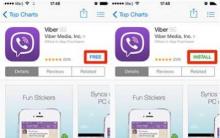








AVG'yi bilgisayarınızdan tamamen kaldırma
AVG antivirüsünü bilgisayarınızdan tamamen kaldırın
Bilgisayar USB flash sürücüyü görmüyor veya okumuyor
USB flash sürücüden yazma koruması nasıl kaldırılır - adım adım talimatlar
SK6211 yardımcı programını kullanarak USB Flash Sürücünün yazılım onarımı